Kabar Baik untuk Pengguna Desktop Linux dari sudut pandang Skype bahwa Skype 5.0 sekarang tersedia (paket deb dan RPM). Beberapa pembaruan mencolok di Skype 5.0 tercantum di bawah ini :
- Peningkatan dalam Panggilan :Pengguna Skype dapat dengan mudah melakukan panggilan ke ponsel dan telepon rumah dengan Kredit Skype. Pengguna Skype Linux dapat melakukan panggilan video satu lawan satu dan ke pengguna Skype lainnya yang menggunakan Skype untuk Android, iOS, Mac, dan Window
- Pengguna Skype Linux sekarang dapat melihat layar bersama dari klien desktop Skype lainnya (Windows 7.33 dan yang lebih baru, Mac 7.46 dan yang lebih baru)
- Pengguna Linux sekarang dapat dengan mudah mengatur status online mereka sebagai Pergi atau Jangan Ganggu
- Dari peluncur Unity, sekarang kita dapat melihat jumlah percakapan yang belum dibaca
Pada artikel ini kita akan membahas cara menginstal versi terbaru Skype 5.0 di Ubuntu 16.04 dan Linux Mint 18.
Catatan :Saat ini versi beta Skype 5.0 tersedia.
Langkah-langkah di bawah ini diuji pada Ubuntu 16.04 dan Linux Mint 18
Langkah:1 Unduh Paket Skype Linux Debian
Unduh paket Skype Linux Debian dari situs web resminya
https://www.skype.com/en/download-skype/skype-for-computer/
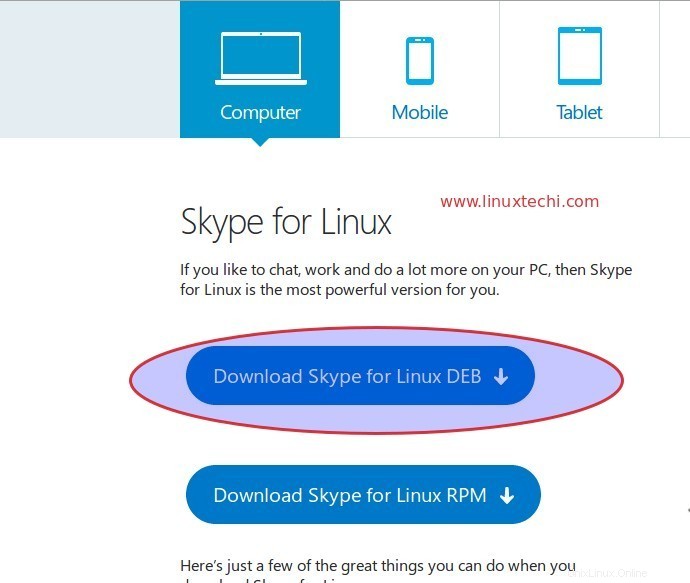
Paket Skype Debian akan diunduh di folder Unduh di bawah direktori home pengguna.
[email protected]:~/Downloads$ ls -l skypeforlinux-64.deb -rw-rw-r-- 1 linuxtechi linuxtechi 50661108 Mar 23 18:24 skypeforlinux-64.deb [email protected]:~/Downloads$
Langkah:2 Instal paket Debian skyforlinux yang diunduh
Buka terminal dan buka folder unduhan dan jalankan perintah dpkg di bawah ini
[email protected]:~$ cd ~/Downloads/ [email protected]:~/Downloads$ sudo dpkg -i skypeforlinux-64.deb
Jika Anda mendapatkan kesalahan ketergantungan, jalankan perintah apt berikut untuk menyelesaikan masalah ketergantungan dan jalankan kembali perintah dpkg untuk menginstal paket Debian yang diunduh.
[email protected]:~/Downloads$ sudo apt install -f
Langkah:3 Akses Skype sekarang baik dari GUI atau Command Line
Jika Anda menggunakan Unity Desktop, cari skypeforlinux dari tanda hubung dan jika Anda menggunakan desktop kayu manis gunakan yang di bawah ini
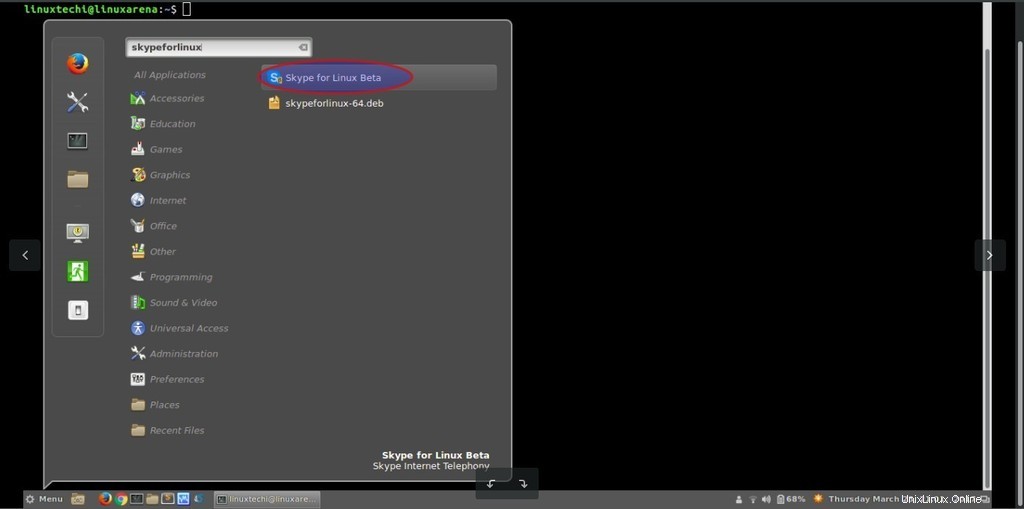
klik 'Skype untuk Linux Beta'
Akses Skype dari baris perintah
Ketik perintah “skypeforlinux”
[email protected]:~$ skypeforlinux
Masukkan ID Skype Anda
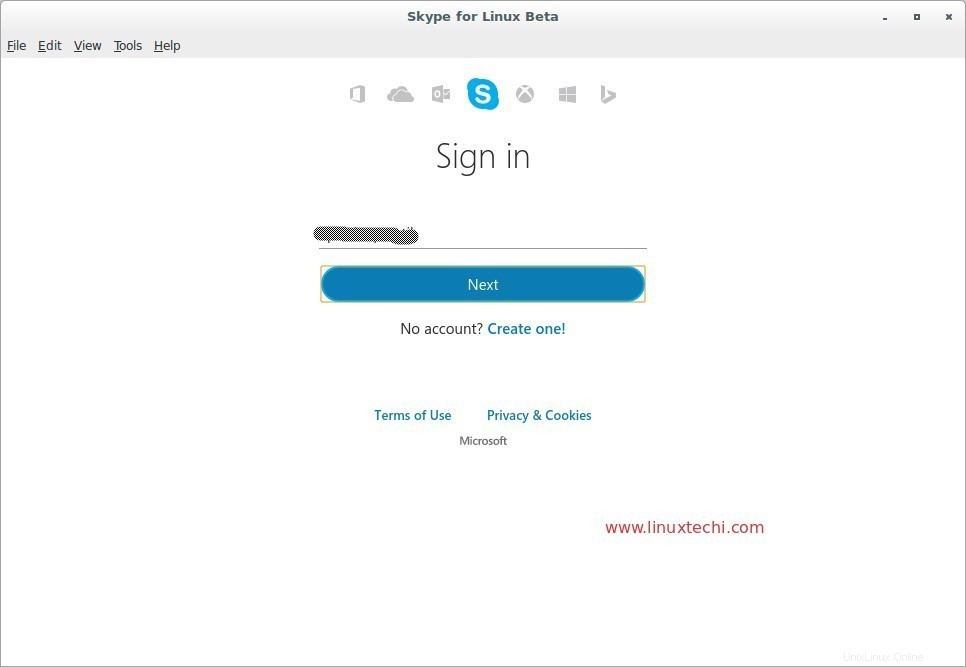
Masukkan Kata Sandi ID Skype Anda.
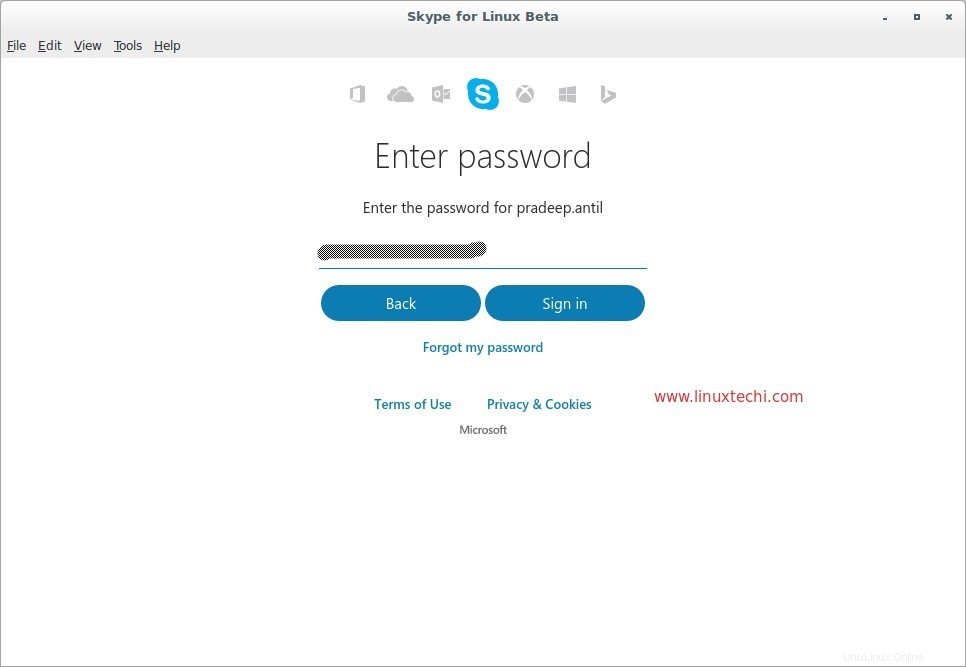
Klik “Masuk”
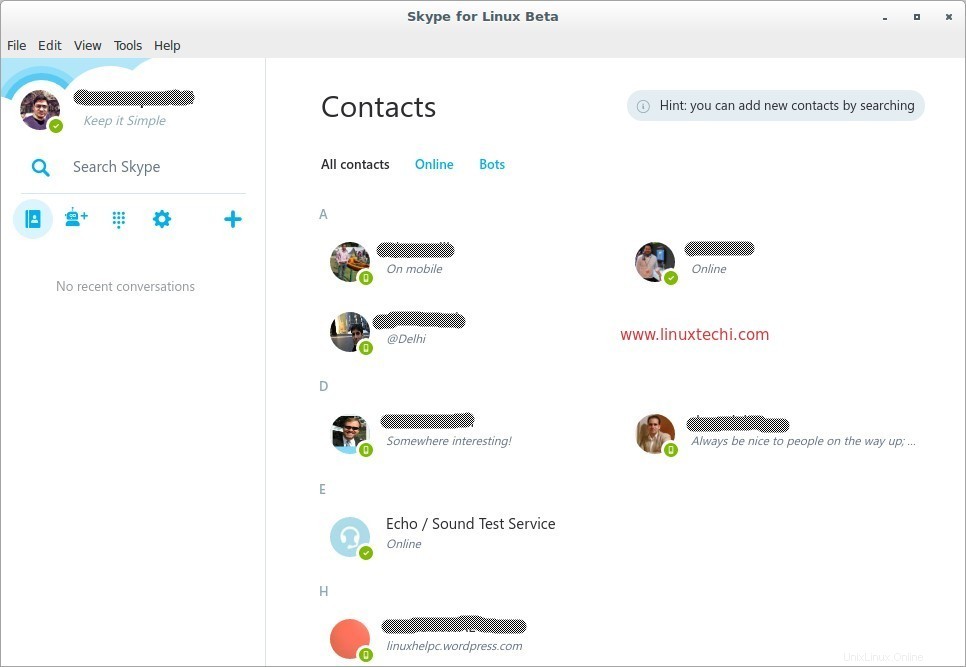
Itu saja dari artikel ini. Semoga kalian mendapat ide cara menginstal Skype versi terbaru di Ubuntu dan Linux Mint Desktop. Jika Anda menyukai artikel ini, silakan bagikan umpan balik dan komentar Anda.